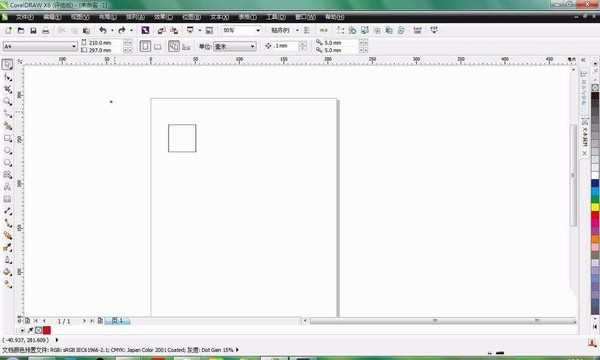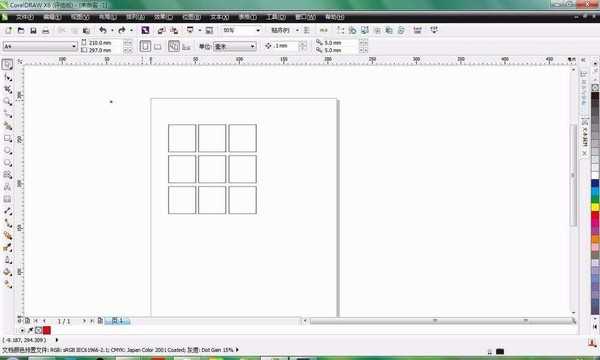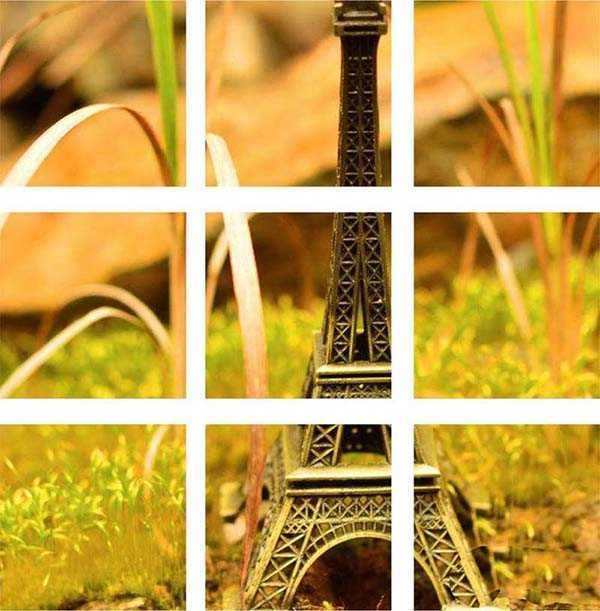CDR图片怎么制作成朋友圈九宫格效果?
(编辑:jimmy 日期: 2026/1/2 浏览:2)
cdr中想要制作一个九宫格效果的图片,该怎么制作呢?下面我们就来看看详细的教程。
- 软件名称:
- CorelDRAW X8 64位 简体中文安装免费版(附序列号)
- 软件大小:
- 547.9MB
- 更新时间:
- 2016-11-23立即下载
1、新建一个空白文档,使用矩形工具画一个正方形,当然也可以是长方形,看个人喜好。
2、按住ctrl,鼠标拖动正方形,移动到适当位置,鼠标右键点击一下,释放鼠标。复制出9个正方形
3、导入事先选好的图片
4、选择9个正方形,把他们合并。
5、然后选择“效果”——“图框精确剪裁”——“置于图文框内部”
6、最后,按住ALT,鼠标左键点击图片,可以移动调整图片位置,和大小。好了,这样九宫格的效果就出来了。
以上就是cdr制作九宫格效果图片的教程,希望大家喜欢,请继续关注。
相关推荐:
CDR图片怎么排版? cdr设计照片墙的教程
cdr彩色图片怎么去色? cdr黑白风格图片的制作方法
cdr图片怎么制作浮雕效果? cdr图片浮雕特效的制作方法